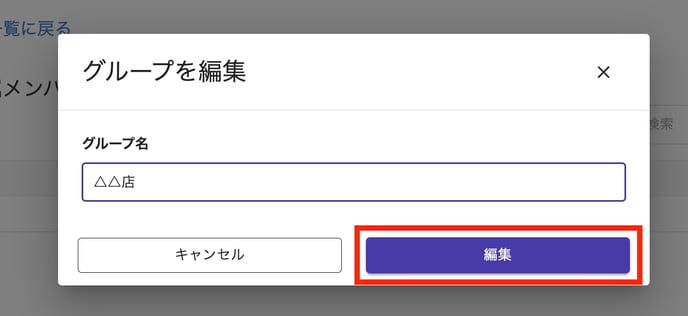グループを設定する
支社や営業所の組織単位で管理を行うため、グループを作成します。
<新規追加操作手順>
- 画面右上の設定(歯車マーク
 )をクリックします。
)をクリックします。 - 左側のリストにある「メンバーとグループ管理」をクリックします。
- 「グループ」のタブを選択します。
- 「グループを追加」ボタンをクリックします。
- グループ名を入力し、「追加」ボタンをクリックします。
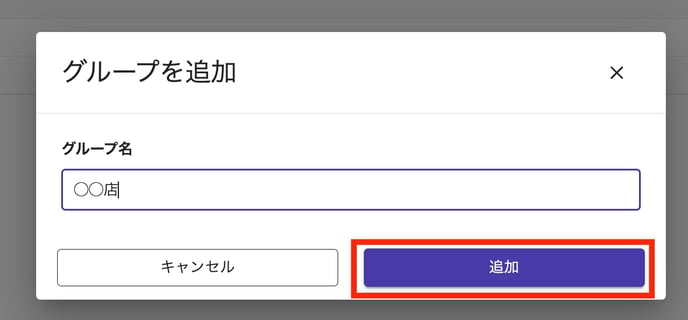
- 所属メンバーを設定するために、「メンバーの編集」ボタンをクリックします。
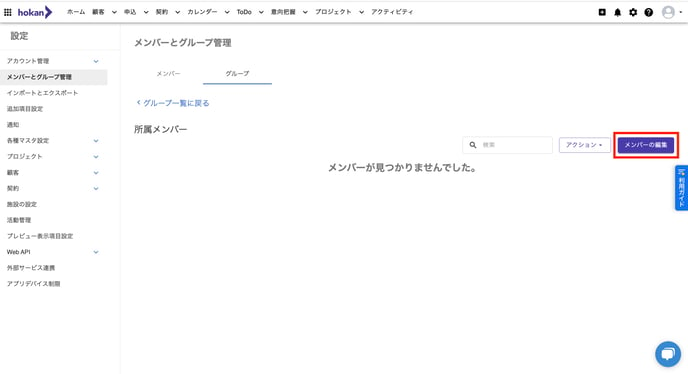
- メンバーをそれぞれ検索し、左側のチェックを入れます。
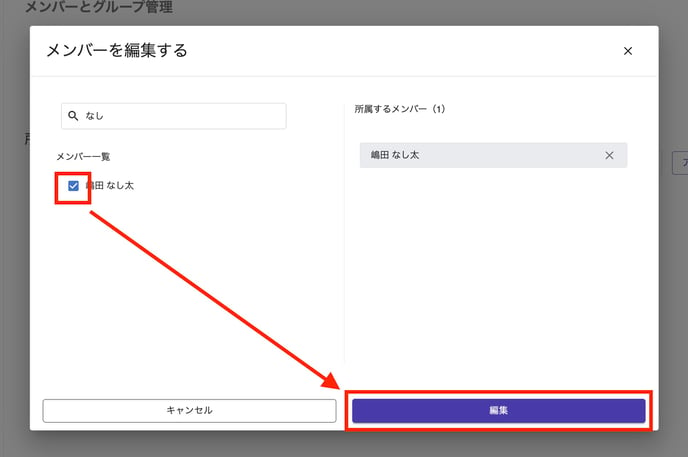
- 所属するメンバーに該当メンバーが全員揃ったことを確認し、「編集」ボタンをクリックして保存します。
💡参考ヘルプページ
作成したグループのIPアドレス設定はこちら
<編集操作手順>
〜メンバーの編集・削除〜
- 新規作成手順の6.までは同様(「メンバーの編集」をクリック)です。
- 追加の場合は新規作成手順と同様の手順です。
- 削除の場合は削除したいユーザー名の右側にある「×」をクリックします
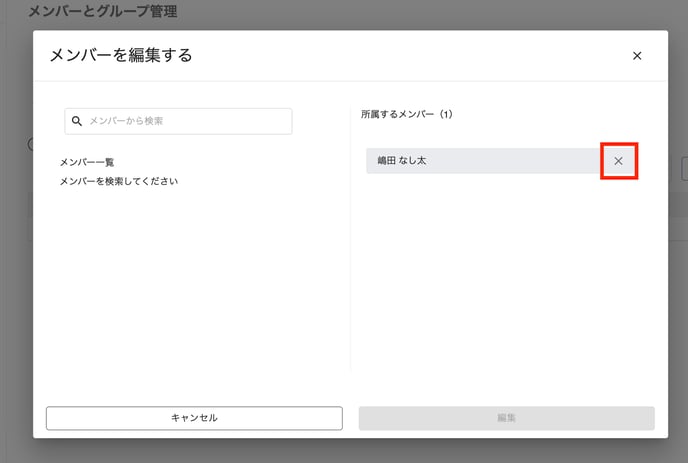
- 「編集」をクリックし保存します。
〜グループ名の変更〜
- 画面右上の歯車マークをクリックします。
- 左側のリストにある「メンバーとグループ管理」をクリックします。
- 「グループ」のタブを選択し、編集したいグループを選択します。
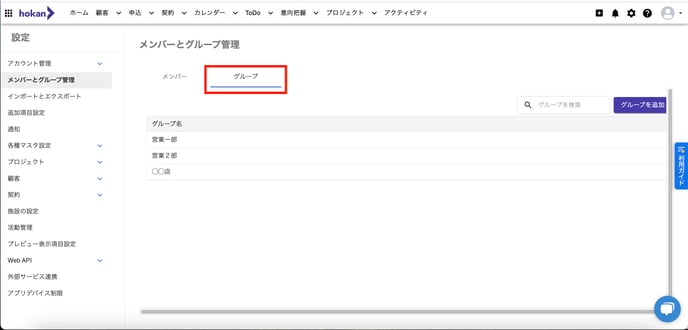
- 「アクション」ボタンをクリックし、「グループを編集」を選択します。
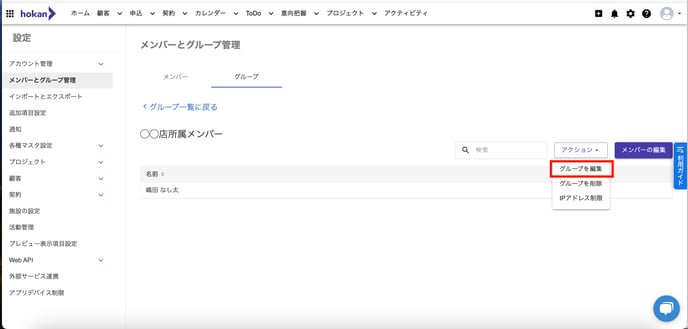
- 新しいグループ名を入力し、「編集」をクリックし保存します。